Por que eliminar o áudio?
Para desfrutar e ter uma compreensão mais clara de um vídeo que está sendo assistido, é importante remover qualquer áudio caso o vídeo contenha:
1. Sons de fundo indesejados.
2. Som inaudível ou de qualidade insatisfatória que você pretende trocar por uma gravação de alta qualidade.
3. Você preferiria sincronizar com uma música diferente.
Este recurso é principalmente usado por fabricantes de memes e artistas cômicos para reeditar o áudio de um vídeo. É necessário eliminar o áudio para fazer essa troca. Até eu mesmo usei essa ferramenta para produzir meu próprio video, extrair uma cena de um filme que gostei e reutilizei como uma gravação de áudio preferido.
Devido ao constante progresso tecnológico, há uma infinidade de programas disponíveis para auxiliar na eliminação de áudio em vídeos de forma rápida e fácil. E aqui, examinaremos as principais opções pagas, as ferramentas online de destaque e algumas das alternativas gratuitas para a remoção de áudio.
Parte 1. Utilize o UniConverter para excluir o áudio de um vídeo
- Conserva a qualidade dos arquivos de mídia durante a conversão. Oferece velocidades impressionantes de gravação e conversão, 30 vezes mais rápidas do que outras aplicações. Possibilita a conversão para mais de 1000 formatos de arquivo distintos.
- Esse programa é fácil de usar, e suas funcionalidades de edição de vídeo vão auxiliar a criar vídeos únicos e com um toque profissional. É possível cortar, usar efeitos, ajustar e incluir uma marca d'água e legendas no seu vídeo.
- Conta com um kit de ferramentas de DVD eficaz que ajuda na elaboração e edição de arquivos de DVD. É possível gravar CDs, converter qualquer formato para DVD e explorar os modelos de DVD gratuitos para obter inspirações.
- O software possibilita a transferência de vídeos para diferentes dispositivos e discos rígidos externos sem nenhum esforço.
- Conta com uma interface moderna e atrativa que é amigável para os recém-chegados.
- É capaz de armazenar conteúdo de mídia de mais de 10.000 plataformas online. É possível fazer o download ou gravar episódios de filmes/séries em alta definição para visualização posterior sem precisar de conexão à internet. Além disso, é possível transformar os arquivos de vídeo em formatos adequados para serem reproduzidos no seu televisor ou smartphone.
Como excluir o áudio de um vídeo com o auxílio do UniConverter?
Com o Wondershare UniConverter, é possível realizar praticamente todas as ações em um vídeo. Vamos analisar como eliminar uma trilha de áudio de um vídeo por meio dos passos a seguir:
Passo 1. Abra o Wondershare UniConverter e escolha o Efeito
Depois de ter instalado e executado o software no seu PC, inclua o arquivo de vídeo em questão na seção Conversão. Logo abaixo da miniatura do vídeo, serão visíveis três ícones para edição. Clique no botão Efeito situado no lado direito para abrir a janela de efeitos.
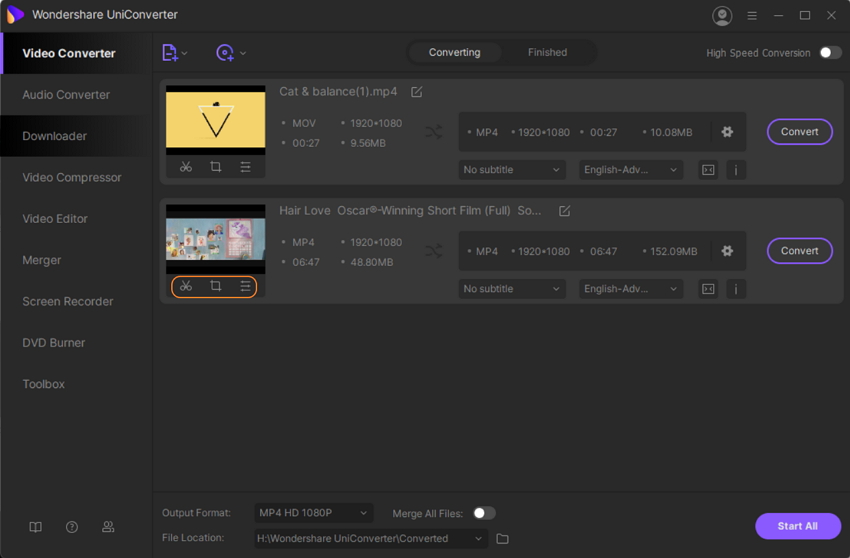
Passo 2. Ajuste o audio
A seguir, clique na aba Áudio e ajuste o volume para zero. Além disso, é possível realizar modificações no brilho, contraste e saturação do vídeo de acordo com suas preferências.
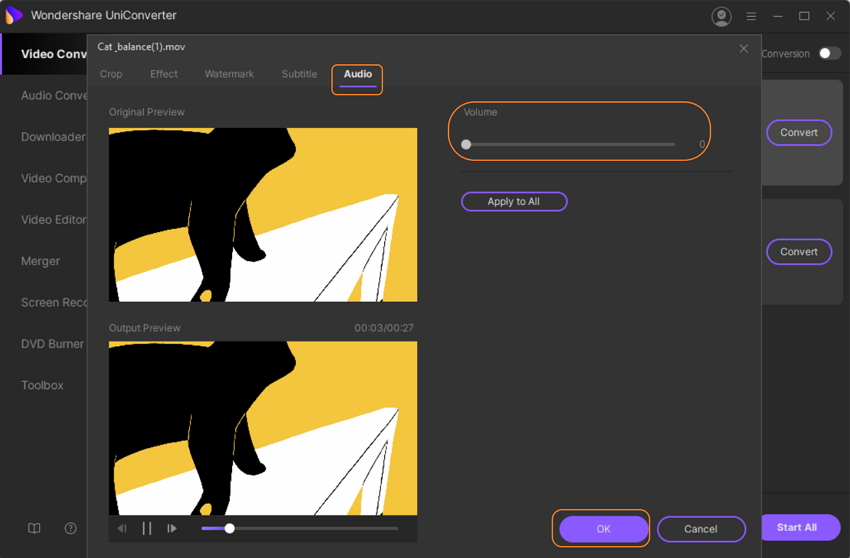
Além disso, você tem a opção de desmarcar Codificação de áudio para retirar o som de um vídeo.
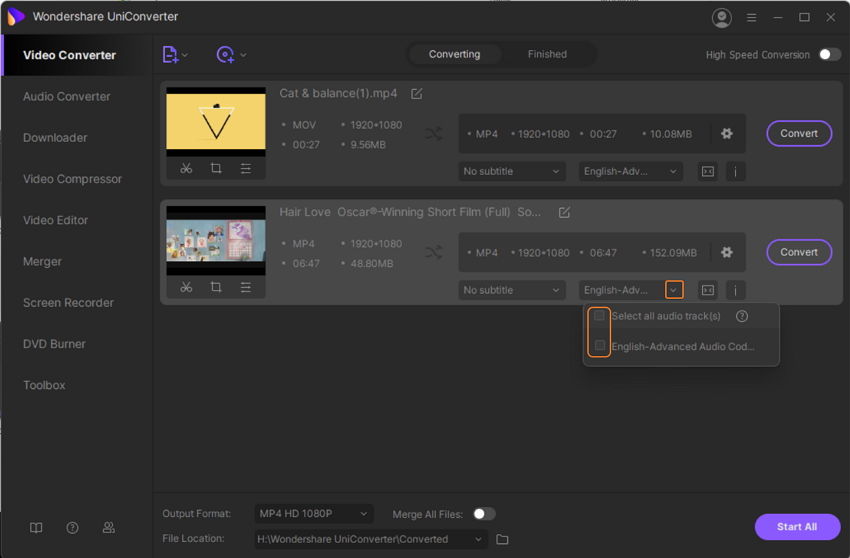
Passo 3. Salve o vídeo que foi modificado
Para concluir, clique no Formato de saída na janela principal. Clique em Iniciar todos para iniciar a conversão. Após a conclusão do processo, localize o vídeo na aba Concluído.
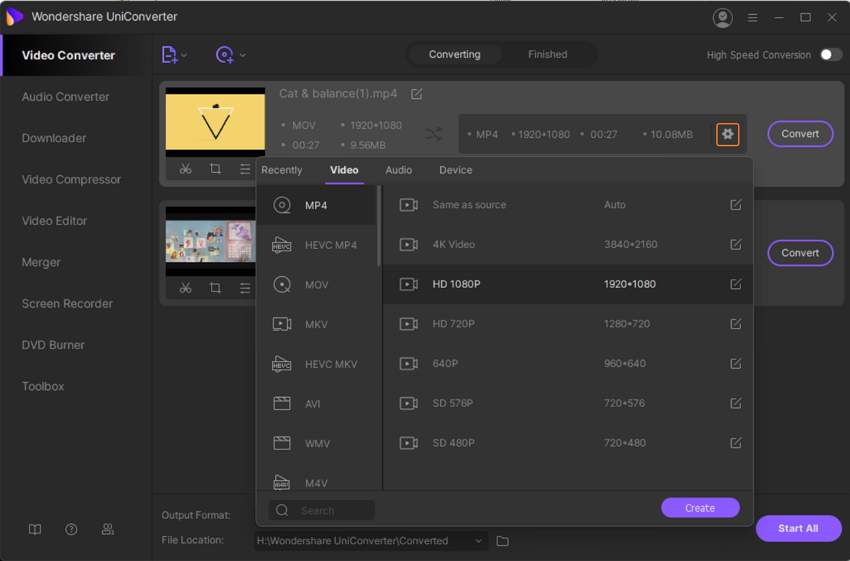
Parte 2. Como desativar o som com uma ferramenta baseada na web?
Uma alternativa para eliminar o som de um vídeo sem a necessidade de instalar algum programa é extrair o áudio de vídeos pela internet.
A seguir, exploraremos três websites sugeridos nos quais é viável silenciar a trilha sonora de um vídeo de forma simples.
Clideo
URL: https://clideo.com/mute-video
Clideo é uma plataforma direta que pode ser utilizada para eliminar o áudio de um vídeo de forma eficaz, sem gastar tempo. Ele aceita todos os formatos de vídeo, como MP4, VOB, AVI, etc., e assegura a proteção máxima dos seus dados através da sua encriptação de segurança premium. Além disso, é possível utilizar o Clideo para extrair a trilha de áudio de um vídeo em nossos dispositivos de maneira efetiva.
O que eu gostei:
- Interface do usuário descomplicada e de fácil compreensão.
- Funciona com todos os dispositivos; smartphones e computadores.
O que não gostei:
- Limite máximo de tamanho de arquivo de 500 MB.
- É necessário estar conectado à internet.
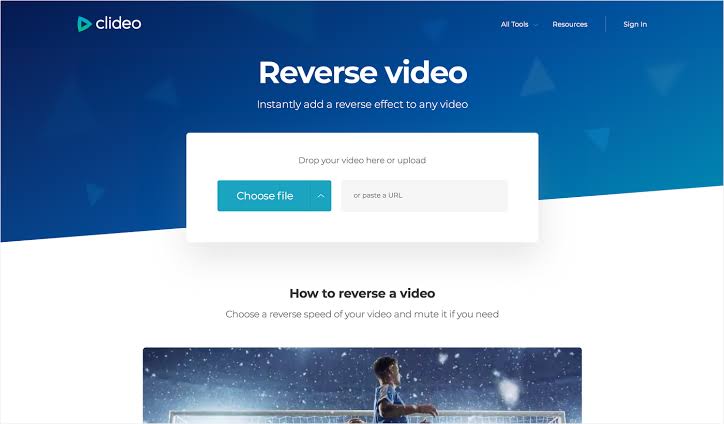
Veed
URL: https://www.veed.io/remove-audio-video
O Veed é indicado para a rápida remoção de áudio de vídeos. Também conta com um editor de vídeo online que é ótimo para realizar tarefas ágeis de edição de vídeo no navegador. É possível utilizar o Veed em um sistema operacional Windows ou Mac com facilidade. Essa ferramenta online tem uma maior capacidade de realizar tarefas de maneira eficaz em comparação com os aplicativos de iPhone e Android.
O que eu gostei:
- Elimine o som do vídeo com apenas duas etapas fáceis.
- Conta com uma equipe de suporte ao cliente excepcional.
O que não gostei:
- Requer uma conexão online para funcionar.
- Funções de edição de vídeo limitadas.
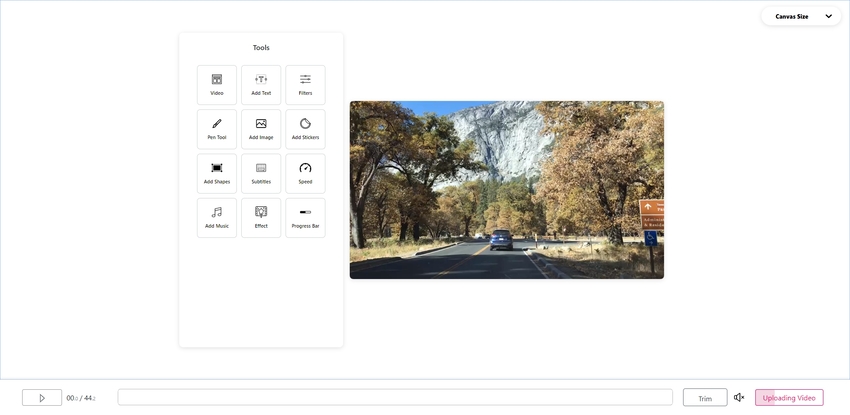
Kapwing Studio
URL: https://www.kapwing.com/studio
É fácil de usar, mas uma ferramenta poderosa para produzir imagens incríveis, GIFs e vídeos online. Além disso, é possível incluir legendas, marcas e outros adesivos utilizando esse software. Caso queira estruturar seus arquivos de mídia em uma tela para redes sociais, o Kapwing Studio é a opção ideal. Isso permite que você modifique o tempo, configure cores personalizadas, crie animações e insira música no seu arquivo de mídia. E, acima de tudo, possibilita que você coloque o áudio em mudo em um arquivo MP4.
O que eu gostei:
- Simples de se utilizar.
- É bem rápido.
O que não gostei:
- Somente está acessível via internet.
- Saída com falhas nas funções de edição de vídeo.
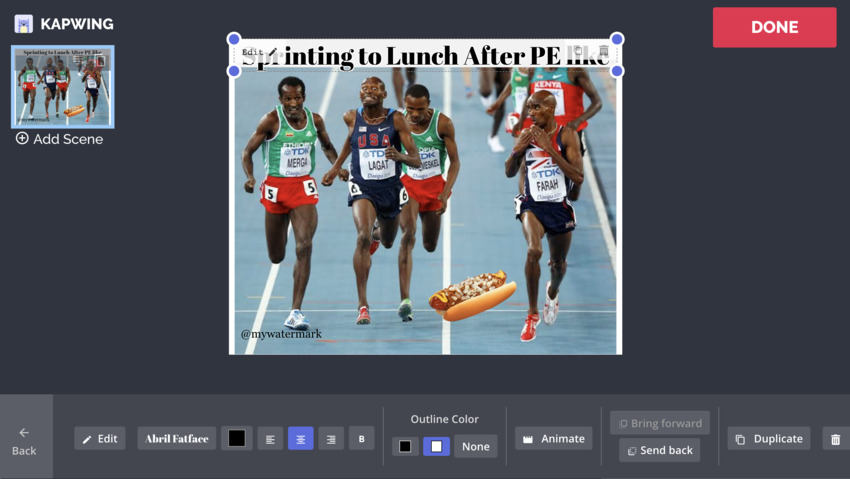
Parte 3. 2 outras opções de programas para remover áudio no Windows e Mac
A seguir, examinaremos dois eliminadores de áudio gratuitos de vídeos para computadores Windows e Mac, respectivamente. Essas soluções são programas incorporados; consequentemente, se você souber como eliminar o áudio de um vídeo usando essas opções, não será necessário software de terceiros.
VLC
URL: https://www.videolan.org/vlc/index.html
O VLC é um leitor de mídia que se destaca como uma ferramenta gratuita e de código aberto. É possível armazenar o programa em uma unidade flash USB e transportá-lo no seu chaveiro. O VLC é um player de conteúdo multimídia que funciona em várias plataformas e também atua como um servidor de streaming de mídia. É um excelente aplicativo para utilizar na remoção de faixas de áudio de vídeos em um computador com sistema operacional Windows.
Por ser uma plataforma reprodutora de mídia gratuita, é de se esperar que esteja repleta de inúmeros anúncios pop-up. Ao contrário, não existe nenhum software espião, propagandas ou monitoramento de usuário nesta aplicação gratuita.
Prós:
- Ele aceita todos os formatos de áudio conhecidos.
- Conta com um módulo de lista de reprodução eficaz para maratonar vídeos.
- Conta com uma função de "continuar de onde parou", que possibilita a retomada da reprodução do ponto em que você interrompeu.
- Por ser de código aberto, é possível personalizá-lo por meio de programação para atender às suas preferências.
- É totalmente gratuito, sem anúncios ou janelas pop-up, ao contrário da maioria dos programas gratuitos.
- Ele pode ser utilizado em praticamente qualquer dispositivo e em qualquer plataforma/sistema operacional.
Contras:
- Esse é um gestor de biblioteca multimédia ruim, já que os ficheiros podem ser acessados manualmente através da navegação de armazenamento do sistema.
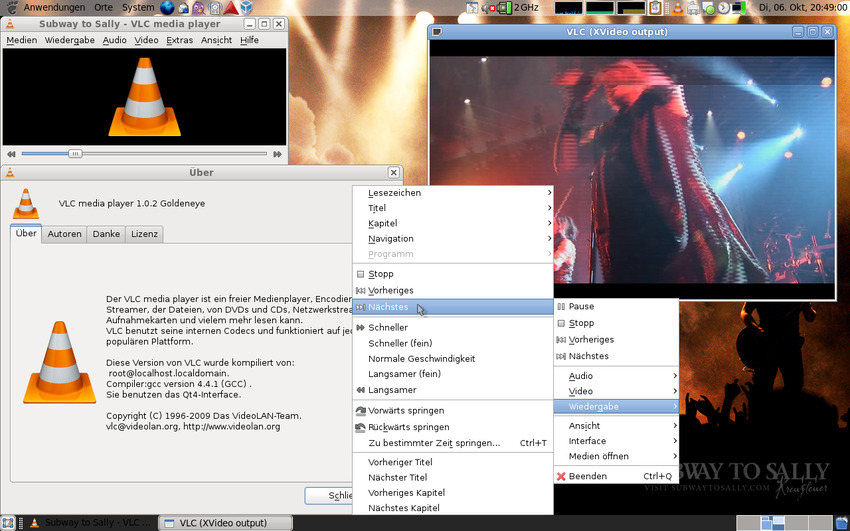
iMovie
Para os usuários de Mac, é claro que há duas aplicações à disposição para a remoção de áudio de um ficheiro de vídeo. Essas alternativas incluem o iMovie e o Final Cut Pro X. O último é um programa pelo qual você paga, restando a opção do iMovie se você pretende economizar algum dinheiro.
Atualmente, assim como todos os produtos da Apple, o iMovie conta com um design elegante e uma exibição interativa. É possível pesquisar e compartilhar suas imagens e trechos de vídeo que estão sempre arrumados em um local único. O iMovie te permite criar trailers espetaculares usando 29 modelos de trailer com gráficos surpreendentes. Além disso, você pode adicionar um toque de elegância aos seus vídeos, incluindo títulos, passagens de cena e globos em 3D e mapas de viagem.
Prós:
- Sua interface do usuário descomplicada.
- Conta com recursos excepcionais para personalização e com modelos ideais.
- Apresenta os seus efeitos especiais incorporados de uma maneira incrível e é capaz de realizar melhorias no vídeo com funções de narração.
- Simplifica o compartilhamento de conteúdo multimídia de uma forma simples e prática.
Contras:
- Apenas pode ser usado em dispositivos Apple.
- Para obter resultados excelentes, é necessário estar conectado à internet.
- Utiliza uma grande quantidade do espaço da memória.
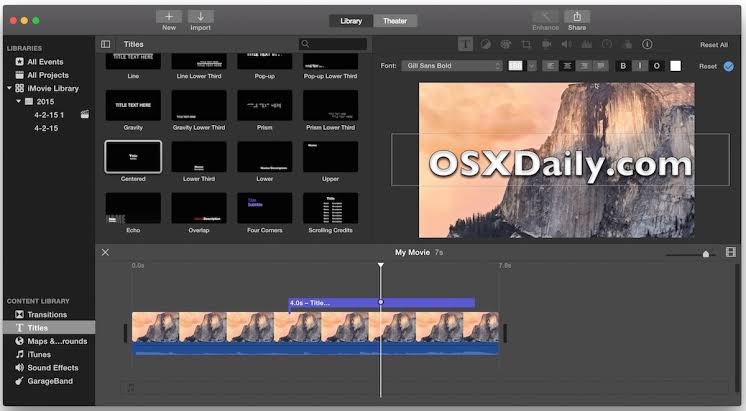
Resumo
O que foi apresentado acima é um guia detalhado sobre como retirar o áudio de um arquivo de vídeo utilizando o Wondershare UniConverter. Além disso, nós analisamos três programas simples e leves para eliminar a trilha de áudio de vídeos online. Finalmente, abordamos dois programas gratuitos para a remoção de áudio, cada um projetado para sistemas operacionais distintos: Windows e Mac.
Escolher plataformas online é uma alternativa simples, no entanto, é importante ter em mente que essas plataformas apresentam restrições tanto em relação às funcionalidades de edição de vídeo quanto ao tamanho dos arquivos. Dessa forma, nós recomendamos que você releia o conteúdo e faça a escolha da ferramenta que deseja utilizar para eliminar o áudio de seus arquivos de vídeo.



